Instagram is inmiddels uitgegroeid tot een van de meest populaire platforms voor marketing en community-building. Maar hoe kun je regelmatig communiceren met je volgers zonder constant online te hoeven zijn? Een van de beste oplossingen is het plannen van je berichten met behulp van het Creator Studio. In deze handleiding laat ik je stap voor stap zien hoe je dit kunt doen.
Belangrijkste inzichten
- Je moet je Instagram-profiel koppelen aan een bedrijfsaccount.
- Met behulp van het Creator Studio kun je afbeeldingen, teksten en hashtags voorbereiden en sjablonen opslaan.
- Zorg ervoor dat je je berichten zinvol plant om overlapping te voorkomen.
Stapsgewijze handleiding
Begin met het bezoeken van het Creator Studio. Voer in de Google-zoekbalk "Creator Studio" in en klik op de bijbehorende link. Je wordt doorgestuurd naar een pagina waar je je Instagram-pagina moet koppelen. Zorg ervoor dat je profiel een bedrijfsaccount is, anders kun je de planningsfunctie niet gebruiken.
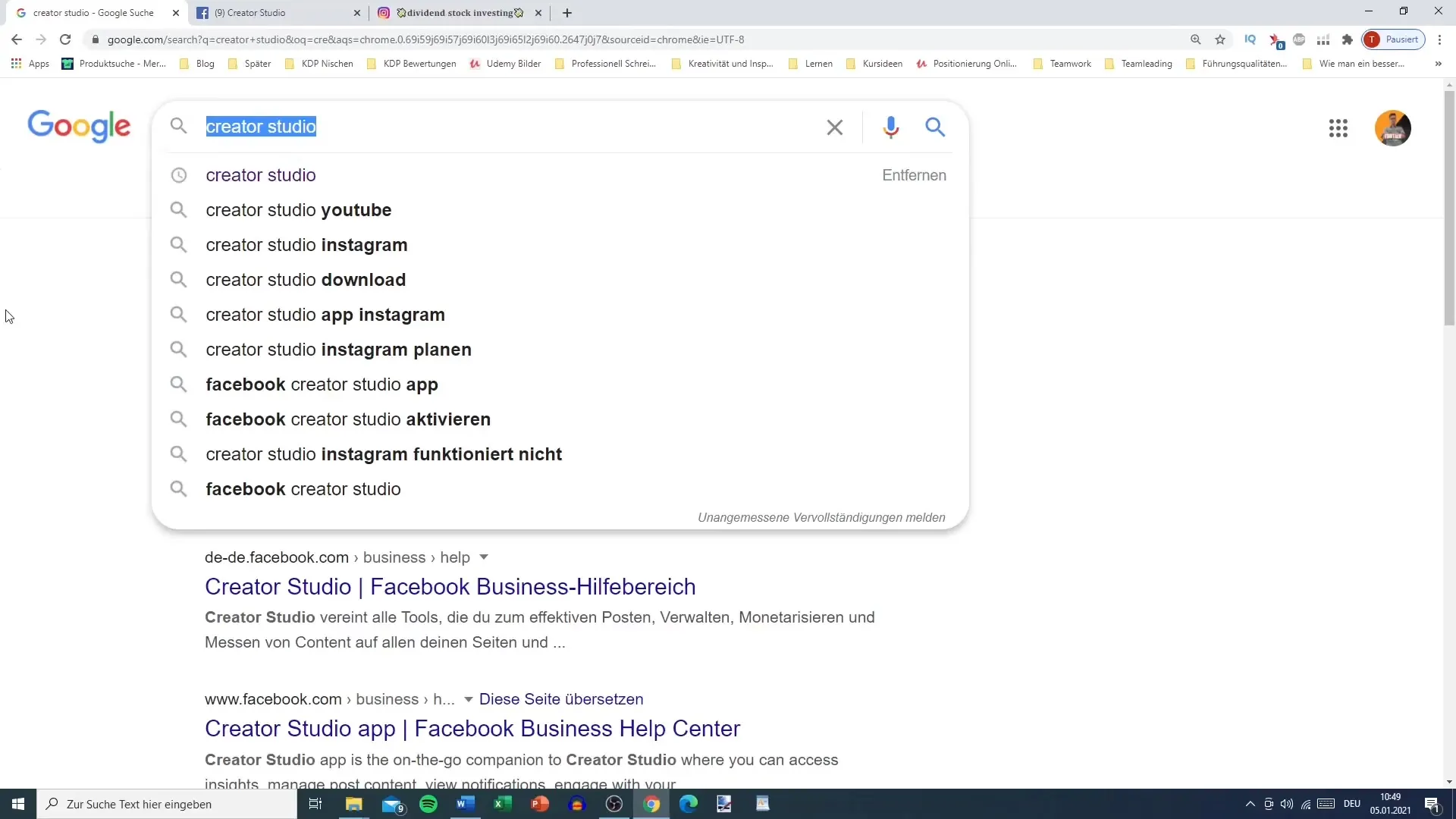
Zodra je in het Creator Studio bent, zie je op het overzicht verschillende statistieken. Hier kun je inzichten in je profiel bekijken, zoals profielweergaven en klikken op de website. Deze gegevens zijn nuttig om te begrijpen hoe je berichten presteren.
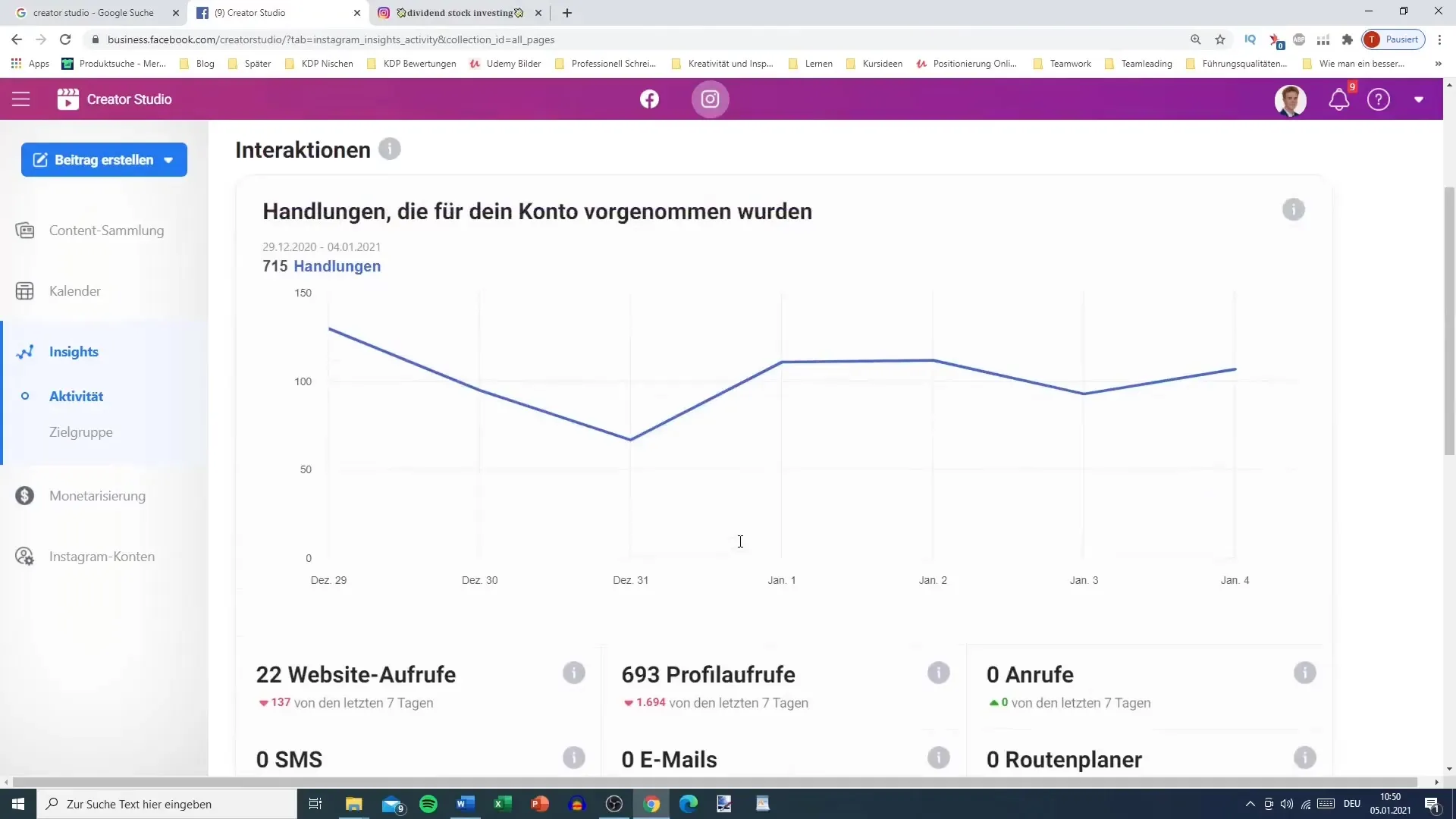
Klik nu op "Berichten maken" in de linkerbovenhoek. Hier kun je kiezen tussen verschillende formats zoals IGTV of Instagram Feed. Voor deze handleiding richten we ons op de Feed. Klik erop om je berichten te maken.
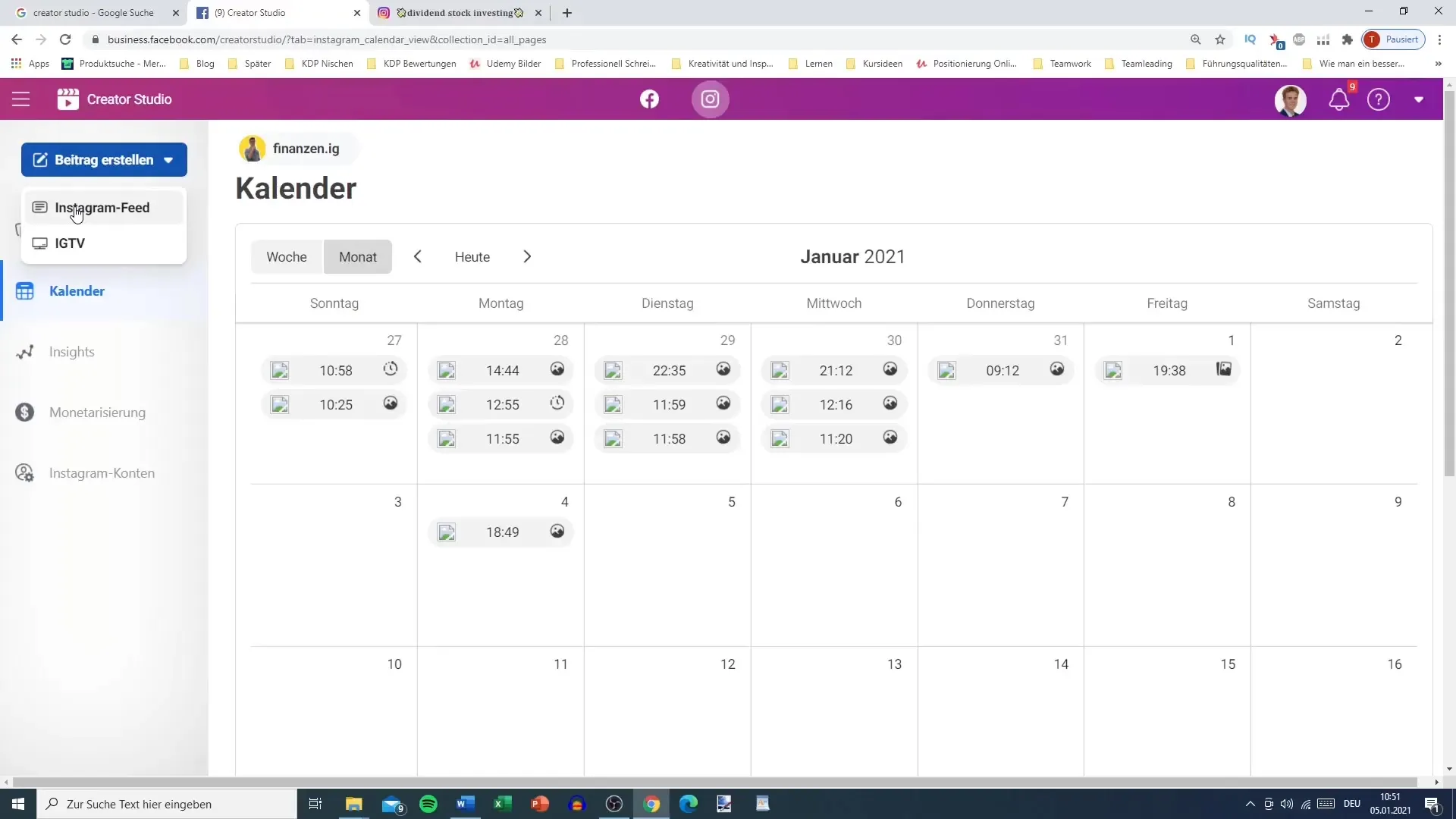
Op dit punt voer je de gewenste tekst voor je bericht in. Het is vaak handig om al een sjabloon te hebben om het proces te versnellen. Je hebt de mogelijkheid om verschillende hashtag-varianten te gebruiken, afhankelijk van het onderwerp van je bericht. Schrijf je meest gebruikte hashtags op om tijd te besparen.
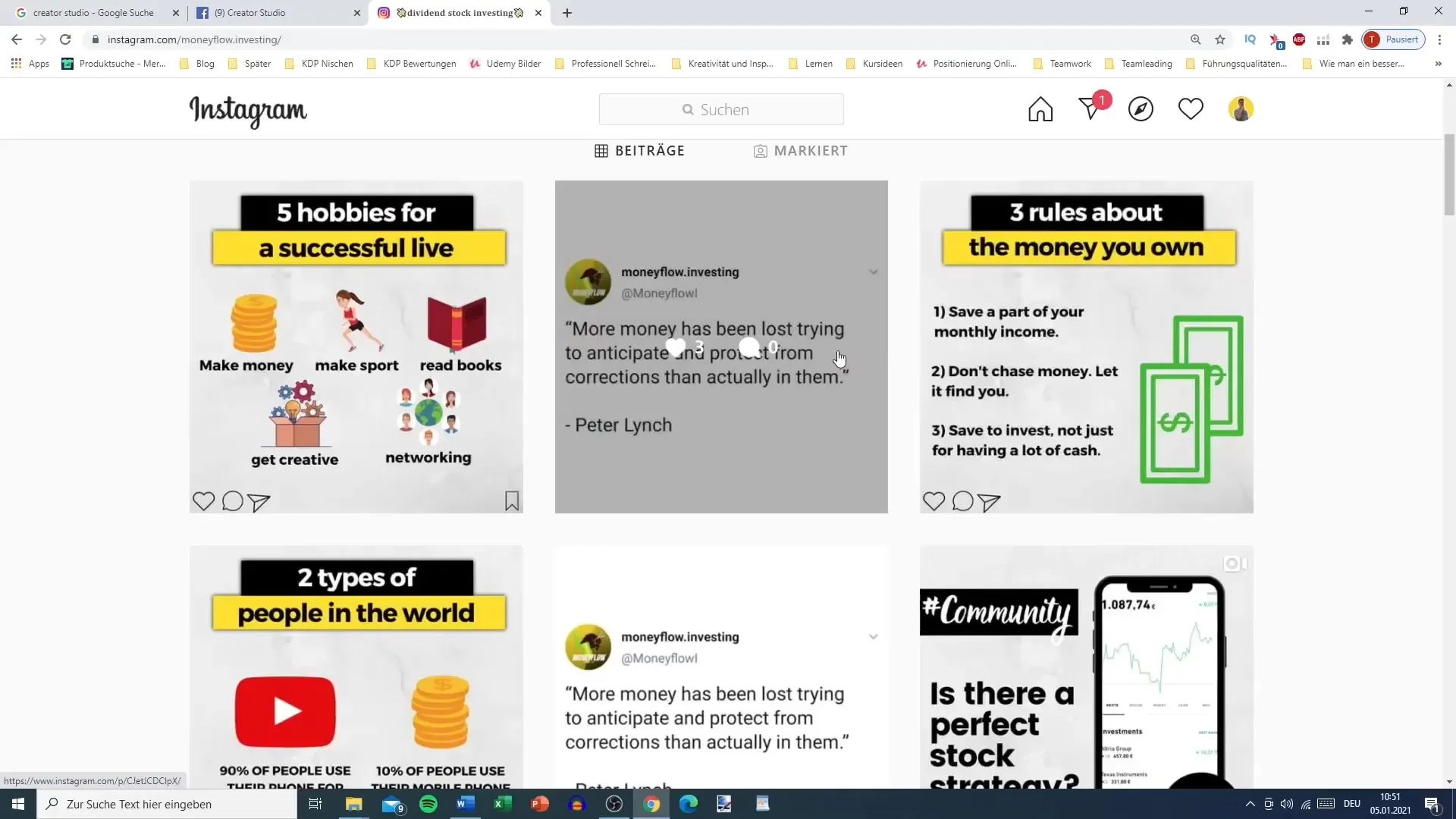
Als je een locatie wilt toevoegen, kun je dat ook doen. Dit is vooral handig om lokale doelgroepen aan te spreken. Het gebruik van geavanceerde instellingen stelt je in staat om alternatieve tekst toe te voegen, wat nuttig is voor mensen met een beperking.
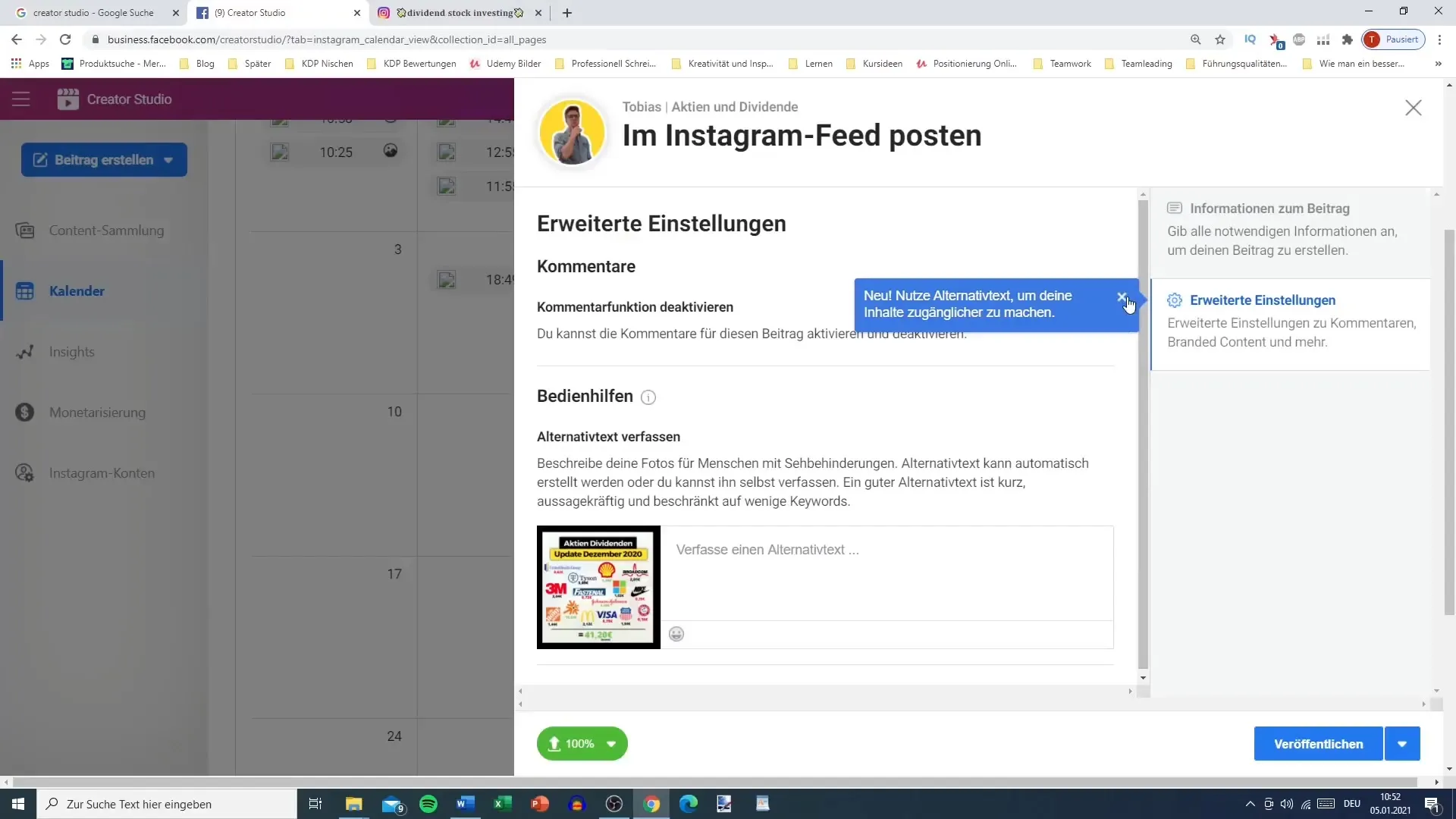
Nu komt het belangrijkste punt: je plant je bericht. In plaats van op "Openbaar" te klikken, selecteer je het kleine pijlsymbool en ga je naar "Plannen". Hier kun je de gewenste publicatiedatum en -tijd instellen.
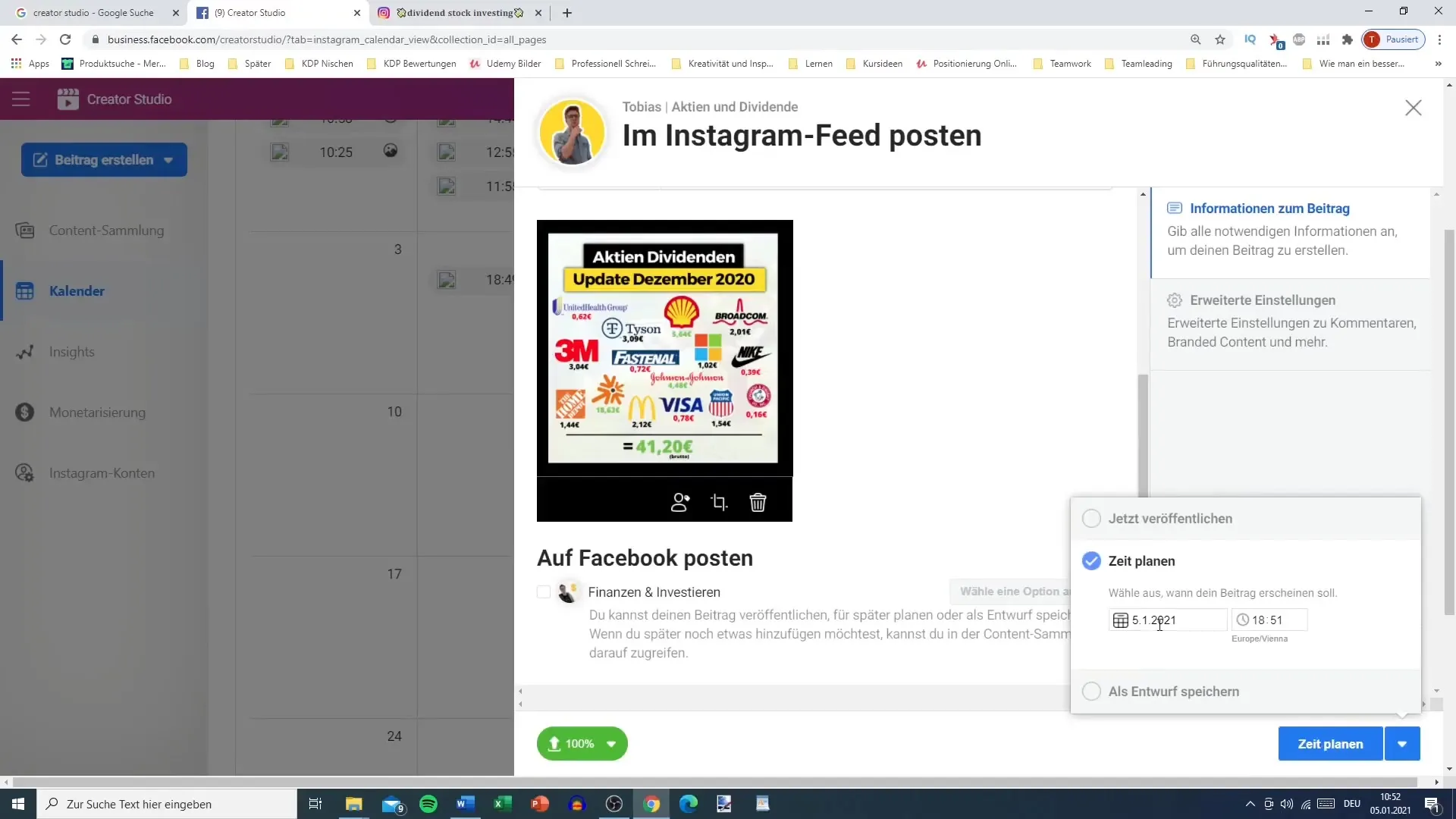
Voordat je alles bevestigt, controleer nogmaals of je niet per ongeluk meerdere berichten op dezelfde dag hebt gepland. Het is verstandig om de publicatie over de maand te spreiden om je volgers continu te bereiken.
Met behulp van het Creator Studio kun je ook inzicht krijgen in wanneer je al berichten hebt gepland, zodat je niet in de war raakt. Maak gebruik van deze functie om je strategie te optimaliseren.
Als alles is voorbereid, ga je terug naar het hoofdoverzicht van het Creator Studio. Hier vind je verschillende opties die je kunt gebruiken om je aanwezigheid op Instagram te optimaliseren. Je kunt je pagina's beheren, inzichten bekijken of zelfs beginnen met monetiseren.
Samenvatting
Het maken en gepland publiceren van Instagram-berichten met behulp van het Creator Studio is een efficiënte manier om je aanwezigheid op het platform te versterken. Deze stapsgewijze handleiding laat zien hoe eenvoudig het is om alle benodigde stappen uit te voeren.
Veelgestelde vragen
Hoe koppel ik mijn Instagram-account aan het Creator Studio?Je moet ervoor zorgen dat je Instagram-profiel een bedrijfsaccount is en vervolgens de opties in het Creator Studio volgen.
Kan ik foto's en teksten voor toekomstige berichten opslaan?Ja, het Creator Studio stelt je in staat sjablonen te maken en op te slaan die je later kunt gebruiken.
Hoe plan ik berichten vooruit?Selecteer na het maken van het bericht de optie voor tijdplanning en voer de datum en tijd in.
Wat moet ik doen als ik meerdere berichten op één dag wil plannen?Zorg ervoor dat je de berichten over de maand verdeelt om overlapping te voorkomen.
Ik heb de verkeerde berichten gepland. Wat moet ik doen?Je kunt geplande berichten op elk moment bewerken of verwijderen in het Creator Studio.


